วิธีดูสเปรดชีต Excel 2010 แบบเคียงข้างกันเพื่อเปรียบเทียบ

ขั้นตอนที่ 1
เปิด คน เป็นครั้งแรก สเปรดชีต Excel
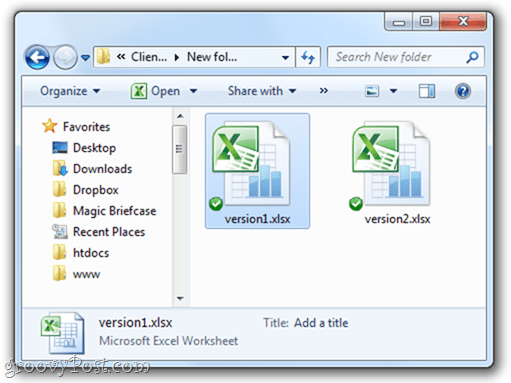
ขั้นตอนที่ 2
เปิด คน ที่สอง สเปรดชีต Excel คุณจะสังเกตเห็นว่าขณะนี้มีปุ่มแถบงานสองปุ่มสำหรับ Excel แต่ไม่ว่าคุณจะคลิกอันไหนก็จะปรากฏขึ้นในหน้าต่างเดียวกัน น่าหงุดหงิด!
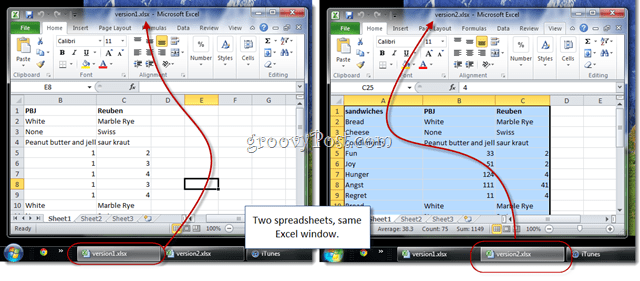
ขั้นตอนที่ 3
ใน Excel คลิก คน ดู แถบ
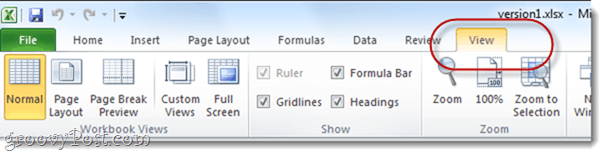
ขั้นตอนที่ 4
ในส่วนหน้าต่าง คลิก ดูเคียงข้างกัน. ตามค่าเริ่มต้นสิ่งนี้จะแสดงสเปรดชีต Excel สองชุดของคุณในบานหน้าต่างแยกกันโดยเรียงซ้อนกันในแนวนอน
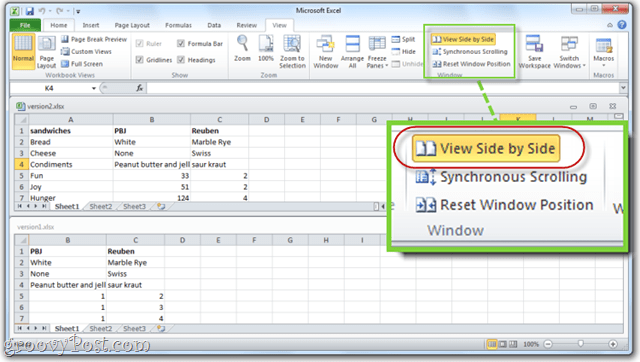
ขั้นตอนที่ 5
หากต้องการเปลี่ยนการวางแนว คลิก จัดเรียงทั้งหมด. เลือก แนวตั้ง เพื่อให้พวกเขาอยู่เคียงข้างกันโดยหนึ่งคอลัมน์ทางซ้ายมือและอีกคอลัมน์หนึ่งในคอลัมน์ทางขวามือ
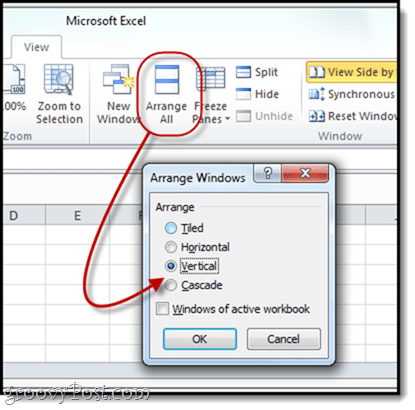
นี่คือวิธีที่ฉันชอบดูสเปรดชีตของฉัน
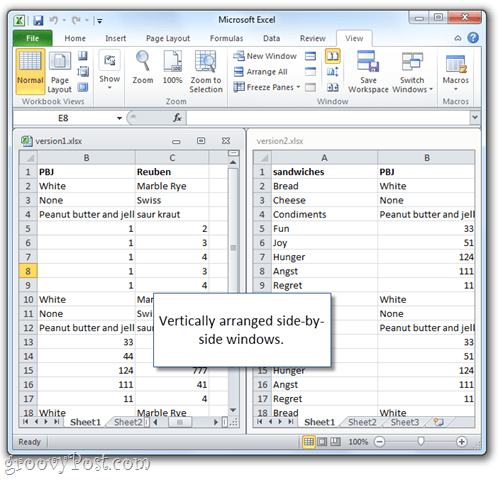
ขั้นตอนที่ 6
คลิก การเลื่อนแบบซิงโครนัส. ตอนนี้เมื่อคุณเลื่อนลงในหน้าต่างหนึ่งหน้าต่างอื่น ๆ ก็จะเลื่อนลงมาด้วยทำให้เปรียบเทียบความแตกต่างได้ง่ายขึ้น
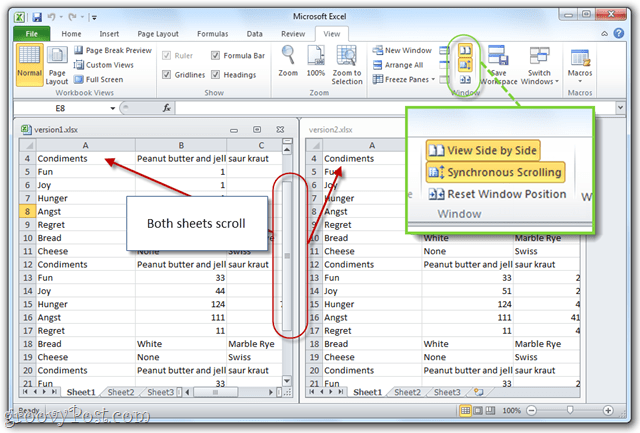
เข้าใจแล้ว? ดี. ตอนนี้กลับไปทำงานได้แล้ว ฉันต้องการรายงานของจอห์นสันบนโต๊ะทำงานภายในเวลา 16.00 น.!










ทิ้งข้อความไว้